A múlt héten az emberek a Parallels-en mutatják be az Access-t, egy távoli vezérlő segédprogramot a Windows és Mac számára, amely lehetővé teszi, hogy hozzáférjenek az egyik asztali környezethez egy iPad alkalmazás segítségével.
A program a The New York Times szerelmeseit nyerte el, és a CNET-en kedvezően értékelte.
Csak egy kis ránc van: a Parallels Access 79, 99 dollárt számít fel számítógépenként . Ez egy nagyon meredek ár, még akkor is, ha csak egy asztal van. Szerencsére vannak olyan alternatívák, amelyek nagyon hasonló funkciókat biztosítanak egy sokkal alacsonyabb áron: $ 0. Az egyik, a TeamViewer ingyenes, személyes használatra. És nemcsak iPad, hanem iPhone, Android és Windows Phone 8 esetén is elérhető. (Az asztali oldalon kompatibilis a Windows, Mac és Linux rendszerekkel.) Lássuk, hogyan lehet az iPad (vagy más mobileszköz) ) csatlakozik a számítógéphez anélkül, hogy egy fillért sem
Az asztalon töltse le és telepítse a TeamViewer programot. Megjegyezzük, hogy három telepítési lehetősége van:
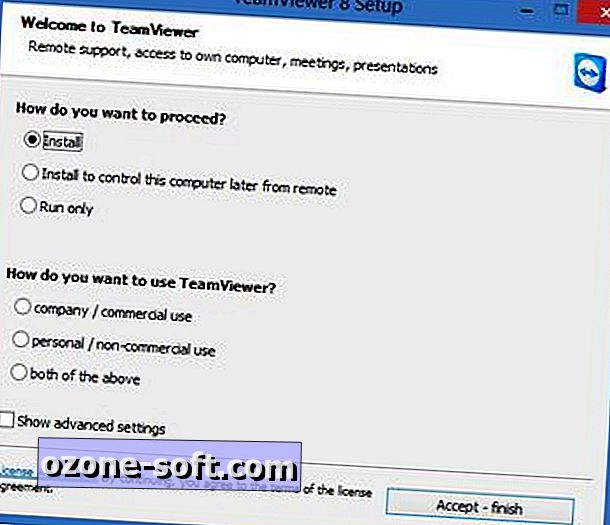
- Telepítse a TeamViewer ügyfél teljes telepítését az összes rendelkezésre álló opcióval.
- Telepítse a számítógépet a távoli távvezérlő használatával. Ha távolról szeretne hozzáférni az asztalhoz, anélkül, hogy kódot kellene bevennie (más néven "felügyelet nélküli hozzáférés"), válassza ezt a lehetőséget.
- Csak futtatás A szoftver fut, de semmit nem telepítenek. Ez nagyszerű lehetőség, ha azt szeretné, hogy a TeamViewer egy flash meghajtón maradjon. De ez nem teszi lehetővé a felügyelet nélküli hozzáférést.
Bármelyik telepítési opciót választja, győződjön meg róla, hogy a beállítási ablak alsó felében válassza ki a "személyes / nem kereskedelmi célú felhasználást".
Most telepítse a TeamViewert a mobileszközére. Futtassa az alkalmazást, majd adja meg az asztali kliensen látható azonosító számot, majd a jelszót. Ha felügyelet nélküli hozzáférést állít be, csak a jövőbeli munkamenetekhez szükséges jelszót kell megadnia.
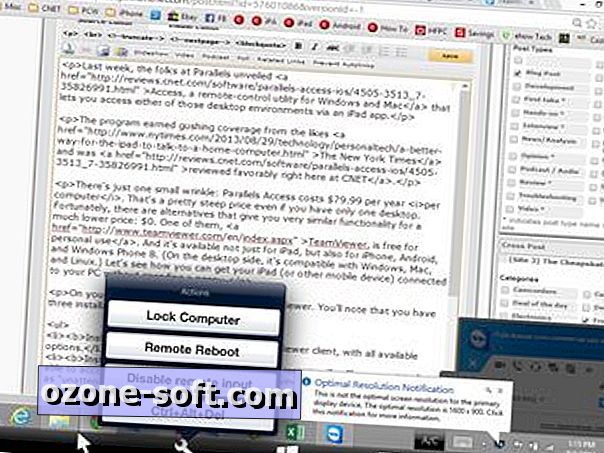
Ha csatlakozik, azonnal látni fogja az asztalát az eszköz képernyőjén. A dolgok kicsit másnak tűnhetnek, ha az asztalon át kellett kapcsolnia a felbontásokat, hogy elférjen a távoli kapcsolat, de végül már érintőképernyős vezérléssel rendelkezik a PC-n vagy Macen.
Ez egy kis gyakorlat, hogy megtudja, hogyan használhatja az ujjait az egér helyett. Például az ujjbillentyűkkel az egérkattintások működnek, de csak akkor, ha a kurzort a kívánt helyre húzta. A görgetésnek két ujja van, ugyanúgy, mint sok laptop érintőpadon. A nagyítás egy csípő ügy, ugyanúgy, mint a megfelelő iPaden.
A TeamViewer eszközökhöz való segítségért és eléréshez érintse meg a képernyő jobb alsó sarkában található kis kerek billentyűzet ikont. Megjelenik egy eszköztár, amely az iPaden úgy néz ki, mint ez (kattintson a nagyobbra kattintva):

Előfordulhat, hogy a TeamViewer nem "alkalmazza" az asztali programjait úgy, ahogyan a Parallels Access nem működik, de könnyű, ingyenes távoli hozzáférést biztosít a PC-hez vagy a Mac-hez - nagyszerű a futó programok számára, amelyek nem érhetők el a telefonon vagy a táblagépen. egy olyan fájl, amelyet hátrahagytál, ellenőrizze az e-mail archívumot, és így tovább.
Van egy másik távoli hozzáférési eszköz, amit jobban szeretne? Beszélje meg a megjegyzéseket.













Hagyjuk Meg Véleményét